
随着Windows 10操作系统的不断普及,越来越多的用户选择下载Win10的ISO镜像文件来进行系统安装和升级。但是,对于许多新手用户来说,下载ISO镜像后,如何使用它来安装到硬盘上可能会感到困惑。在本文中,我们将详细介绍如何将Win10的ISO镜像安装到硬盘上,让您能够顺利完成操作。
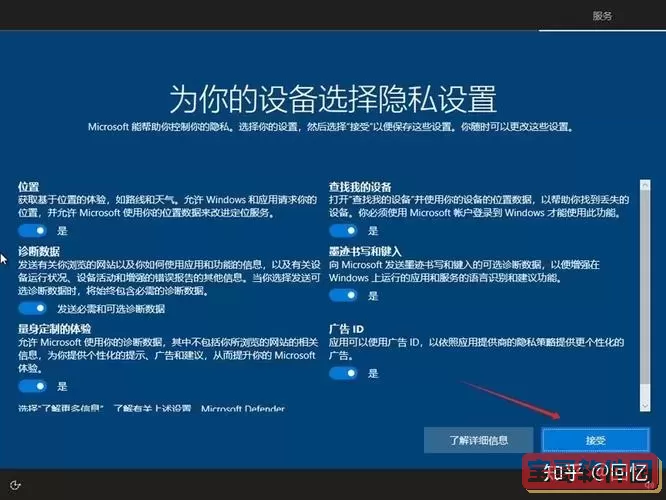
在进行前期准备之前,确保您的电脑符合Windows 10的系统要求。一般来说,操作系统需要的最低配置如下:
1 GHz或更快的处理器
1 GB RAM(32位)或2 GB RAM(64位)
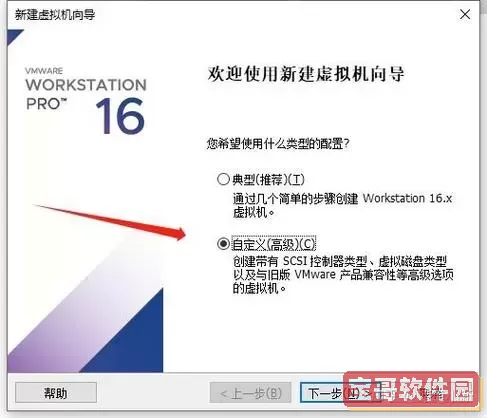
16 GB可用硬盘空间(32位)或20 GB(64位)
DirectX 9或更高版本的图形设备
此外,您还需要准备一个空的U盘(至少8GB)或一个可以进行分区的硬盘。如果您打算使用光盘安装,则需要一个可读写的DVD。确保备份好您电脑上的重要文件,以防影响原数据。
下载ISO镜像后,需要将其写入U盘,以便通过该U盘启动安装系统。您可以使用一些工具来完成这个过程,例如Rufus或Windows USB/DVD Download Tool。以下以Rufus为例进行说明:
首先,下载并安装Rufus软件。
将准备好的U盘插入电脑,打开Rufus软件。
在“设备”选择框中选择您的U盘。
在“启动选择”中选择之前下载的Win10 ISO文件。
确保“分区类型”选项与您的计算机类型一致,一般选择“MBR”或“GPT”。
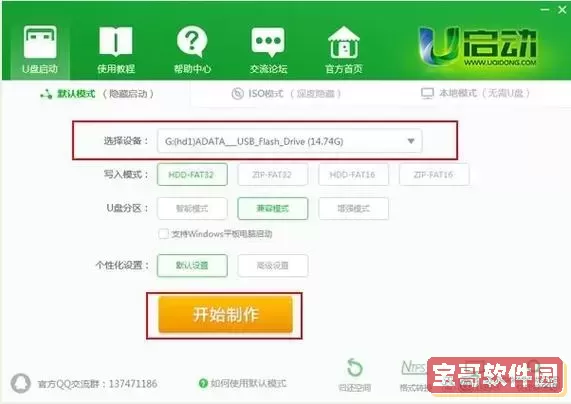
最后,点击“开始”按钮,等待U盘制作完成。
完成启动U盘制作后,您可以通过以下步骤安装Windows 10:
将制作好的启动U盘插入需要安装Windows 10的电脑。
重启电脑,并进入BIOS设置(通常在开机时按下F2、F10、Delete等键进入)。
在BIOS中,将U盘设置为首选启动项,然后保存并退出BIOS。
电脑会自动从U盘启动,进入Windows 10的安装界面。
在安装过程中,您需要按照系统提示进行操作:
选择语言、时间和货币格式、键盘输入法等设置。
点击“安装现在”,输入产品密钥(如果有的话),或者选择“我没有产品密钥”以继续。
选择所需的Windows 10版本,点击“下一步”。
选择“自定义:仅安装Windows”(高级)选项,并选择要安装的硬盘分区。如果硬盘上已有系统且您希望进行全新安装,请选择格式化该分区。
点击“下一步”开始安装,系统会自动完成剩余的操作。
安装完成后,系统会提示您进行一些基本设置,包括设置账户、密码、隐私选项等。根据自己的需求选择相应的设置,最后便可顺利进入Windows 10的桌面。
通过以上步骤,您应该能够顺利地将Windows 10 ISO镜像安装到硬盘上。需要注意的是,系统安装后一定要及时安装相关的驱动程序和安全更新,以确保系统的正常运行和安全性。如果在安装过程中遇到任何问题,可以查阅相关资料或寻求专业人士的帮助。
希望本文能帮助您顺利完成Windows 10的安装,享受全新的操作体验。如果您还有其他疑问,欢迎随时咨询!